Protel 99se仿真教程之入门篇 如何建立protel仿真文件

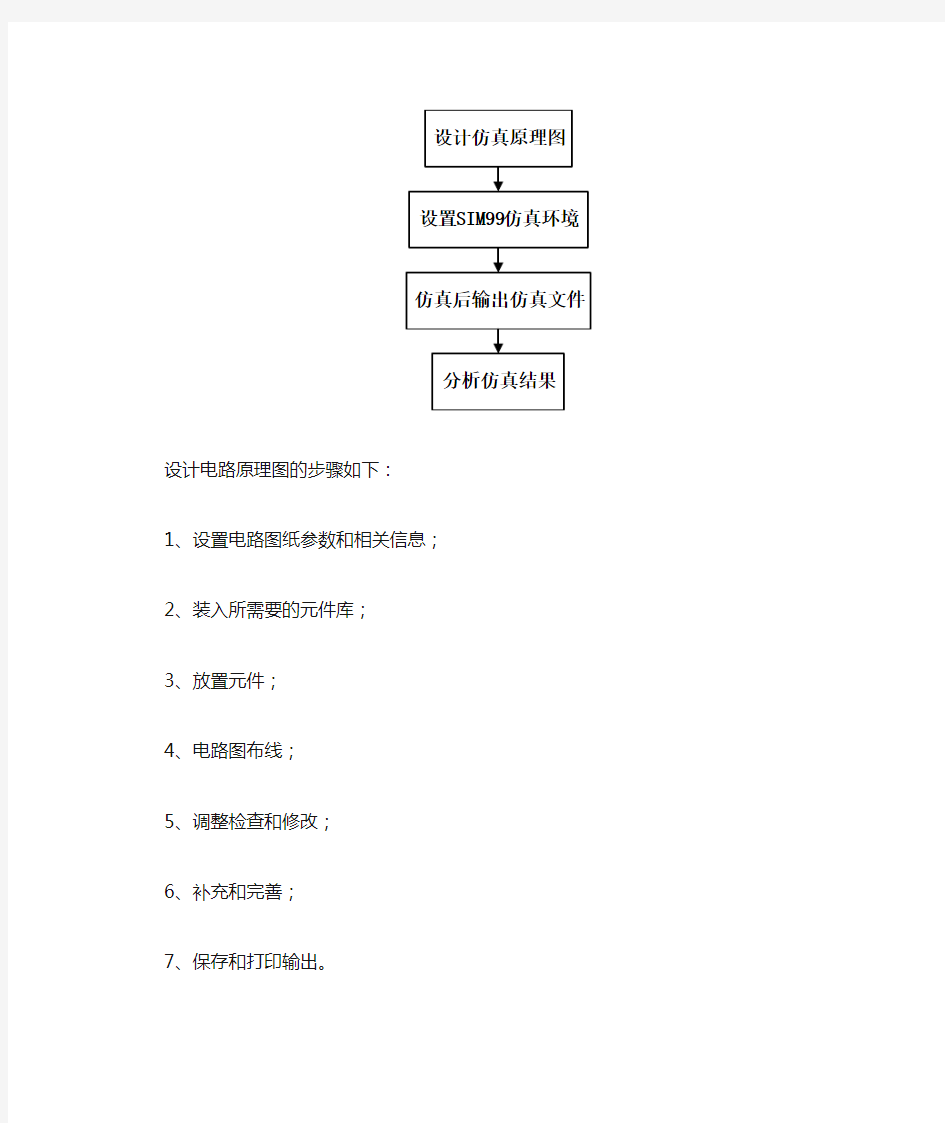
Protel基本原理图仿真设计
Protel仿真技术
在电路设计过程中,为了检验所设计的电路性能,必须搭建实际电路,以实验检验和联调电路,因此给设计工作带来难度。传统设计不仅研制时间长、而且人为因素较大,设计质量取决于设计者的经验。EDA技术最大的优点之一是可以实现基于程序模型的电路仿真,在设计的过程中,随时随地都可以进行实验仿真和功能验证。
Protel99SE在早期版本的基础上加强了软件的仿真功能,其仿真模块Protel99SE Advanced SIM99是一个功能强大的混合信号仿真器,可提供连续的模拟信号和离散的数字信号仿真。
本节说明电路仿真环境下如何设计原理图和运行仿真。
电路原理图的设计质量将直接影响后面的工作,要求首先是正确性,因为在一个错误基础上所做的工作没意义;其次布局合理;最后是美观。
电路的仿真设计流程。如下图所示:
设计电路原理图的步骤如下:
1、设置电路图纸参数和相关信息;
2、装入所需要的元件库;
3、放置元件;
4、电路图布线;
5、调整检查和修改;
6、补充和完善;
7、保存和打印输出。
*暂态分析
暂态分析在指定的时间中输出的是关于时间的电压或电流变量,在其之前必须执行静态工作点(在没有指定初始条件的情况下)。设置暂态分析在Transient/Fourier选项卡中完成。暂态分析从时间零点开始,不能保存时间零点
与起始时间(Start Time)之间的分析数据,保存并显示的是从起始时间到停止时间(Stop Time)之间的数据。步长(Step Time)是在分析中使用的时间增量,实际步长值自动变化并收敛。
最大步长通常取步长值或等于:(Stop Time-Start Time)/50。
一般情况下,典型步长值与最大步长值相同。
最小步长值不得小于:(Stop Time-Start Time)/1000。
可单击Set Defaults按钮采用默认值,即起始时间为0。停止时间、步长和最大步长按照要显示的周期显示的点数以及电路中信号的最低频率执行设定。如果选择了Always set Defaults for Transient analysis,则在每次仿真时,均采用默认值。如果选择了Use Initial Condition,则暂态分析从设计图中定义的初始条件开始并静态工作点分析。
Protel 99se仿真教程之入门篇如何建立protel仿真文件
首先,打开protel 99 se 后新建一个DDB文件,名字随意,保存在哪也随意
然后,新建一个SCH文件
打开之后,按ADD/REMOVE添加仿真库文件,在你的protel安装目录之下
选择SIM.DDB,再按ADD
OK,仿真库已经全部加载到程序之中
下边以一个最简单的例子,直流12V 电源与一个10欧的电阻的放电回路的
仿真为例。
找到 simulation symbols.lib文件下的res,这个就是表示电阻,按PLACE
在元件放置区随便放下去之后双击它,修改它的名字与阻值,例子为R1和10欧
接着,放置12V的电源,点菜单栏的simulate,下的sources,点+12Volts DC
放下后,修改V?为V1,接着连线与放置地网络
按键盘 V 然后 B 然后W 调出画图工具栏
按第一个按键为连线工具,把电源和电阻联上
再按地线工具给电路加上地线,没有地的话仿真是无法正常仿真的
接下来,教你如何仿真及查看仿真波形
按下Simulate 下的Run 好戏开始啰.........
waveforms下为可以查看的波形参数,右边的窗口为某个点的波形下边把负载的情况波形调出来,按R1(P) 后点show
带*号的则会在右边窗口放大出来。
然后比如想看电阻所消耗的功率是多少,则先按ri(P)
后按view下的single
由波形可得出电阻上的消耗功率为14.4W
OK,第一讲到这里。
继续开讲,下边以一个三极管的共发射极放大电路为例,仿真一下三极管的放大先调出两个常用工具栏,V -> B -> P 回车,调出电源工具栏
V-> B ->W 调出画线工具栏。
以2N5551三极管为例子,先找到它再按PLACE
放电阻和联线,修改标号和阻值等,用到的工具在图中有用红框框圈出
放置网络标号 IN 和OUT 方便仿真时查看波形,放置1KHZ的正弦波信号发源
继续先添加电源,连好线
然后按simulate下的run仿真开始。
可以看出IN的波形为正弦波,幅度为2V P-P
调出OUT,查看OUT的波形
由波形上可直接看出由于电阻的取值及电路结构的不合理,导致三极管无法正常放大
protel99se电路原理图设计教程
很多网友渴望自己设计电路原理图(SCH)、电路板(PCB),同时希望从原始SCH 到PCB自动布线、再到成品PCB电路板的设计周期可以缩短到1天以内!是不是不可能呢?当然不是,因为现在的EDA软件已经达到了几乎无所不能的地步!由于电子很着重实践,可以说,不曾亲自设计过PCB电路板的电子工程师,几乎是不可想象的。 很多电子爱好者都有过学习PROTEL的经历,本人也是一样,摸索的学习,耐心的体会,充分的体会什么是成功之母。不希望大家把不必要的时间浪费在学习PROTEL的初期操作上,在这里做这个教程是为了给渴望快速了解和操作PROTEL 的初学者们一个走捷径的机会,教程大家都可以看到,可以省走很多不必要的弯路及快速建立信心,网络的魅力之一就在于学习的效率很高。由于本人的水平很有限,所以教程做的比较浅,就是教大家: 1.画画简单的原理图(SCH) 2.学会创建SCH零件 2.把原理图转换成电路板(PCB) 3.对PCB进行自动布线 4.学会创建PCB零件库 5.学会一些常用的PCB高级技巧。 鉴于此,如果您这方面已经是水平很高的专业人士,无需看此教程。同时也愿这些简单的图片教程可以使大家在今后的电子电路设计之路上所向披靡。 关于教程涉及软件版本:此教程采用的样板软件是PROTEL99SE汉化版,99SE 是PROTEL家族中目前最稳定的版本,功能强大。采用了*.DDB数据库格式保存文件,所有同一工程相关的SCH、PCB等文件都可以在同一*.DDB数据库中并存,非常科学,利于集体开发和文件的有效管理。还有一个优点就是自动布线引擎很强大。在双面板的前提下,可以在很短的时间内自动布通任何的超复杂线路! 关于软件的语言:采用的是主菜单汉化版,有少量的深层对话框是英文的,重要的细节部分都在教程中作了中文注释,希望大家不要对少量的英文抱有恐惧的心理,敢于胜利是学习的一个前提。再就是不要太急于求成,有一颗平常心可以避免欲速则不达的问题。我可以向大家保证,等大家学会了自动布线,就会对设计PCB信心百倍。 关于教程本身的资源:由于本人精力很有限,所以难免有些疏忽和错误,望大家指出和理解。如果有需要转载的网友请在转载教程的同时注明教程的出处即可。但愿它可以为大家提高掌握PROTEL的效率,更希望它能从此改变大家的一生!明天将会更加辉煌!
Protel99se教程
Protel99se教程一:建立一个数据库文件习Protel99 SE的第一步,是建立一个DDB文件,也就是说,使用protel99se进行电路图和PCB设计,以及其它的数据,都存放在一个统一的DDB数据库中的 一,打开protel 99se后,选择file菜单下的new菜单 第二步:选择新建的项目存放方式为DDB以及文件存放目录
第三步:新建好DDB文件后,我们就可里边的Documents目录下 第五步:可以新建SCH文件了,也就是电路图设计项目
第六步:新建后SCH项目后,在默认的一个protel99se元件库中,可以选择元件放到电路图中了
第七步:我们也可以选择增加自己的元件库
------------------------------------------------------------------------------------------------------------------------------------------------------------------------------------------------ Protel99se教程二:使用protel99se原理图绘制使用protel99se绘制原理图,首先要先设置一下显示网格这一项去掉,这一个可以根据个个习惯,并不是一定需要这样的,去掉
prote99se的界面的View菜下,将visible Grid选中或取消,可以选择是否显示网格. 下边我们绘制一个简单的原理图,使大家熟悉一下protel99se的原理图操作,这个SCH原理图的所有元件,都可以在我们默认的原件库中下载. 一、将元件放进SCH原理图中,并且设计元件的属性
Protel电子电路设计
实验指导与典型电子教案
印刷电路板(PCB)设计实训 一、实训目的 1、学习PCB设计基础知识。 2、学习掌握高速PCB设计方法。 3、学习掌握PCB的加工、制作方法。 二、实训理论基础 电子技术基础、元件工艺基础、电路CAD、PCB设计相关理论知识 三、实训容 四、实训考核办法 实训成绩考核容有实训表现与态度(20%)、实训操作过程和实训容掌握程度(50%)、实训报告的容与文字表达(30%)组成,成绩分为优、良、中、及格、不及格五等,具体实训成绩评定标准参见附件。 五、实训报告格式 格式必须包括实训目的、实训准备、实训要求、实训容、实施方案、实训结果、实训心得等。实训报告统一用实训报告纸书写,具体实训报告样表参见实训报告纸。 六、参考资料 《印刷电路板(PCB)设计与制作》,曾峰,电子工业 一、PCB设计基本概念 1、“层(Layer)”的概念 与字处理或其它许多软件中为实现图、文、色彩等的嵌套与合成而引入的“层”的概念有所不同,Protel的“层”不是虚拟的,而是印刷板材料本身实实在在的各铜箔层。现今,由于电子线路的元件密集安装。防干扰和布线等特殊要求,一些较新的电子产品中所用的印刷板不仅有上下两面供走线,在板的中间还设有能被特殊加工的夹层铜箔,例如,现在的计算机主板所用的印板材料多在4层以上。这些层因加工相对较难而大多用于设置走线较为简单的电源布线层(如软件中的Ground Dever和Power Dever),并常用大面积填充的办法来
布线(如软件中的ExternaI P1a11e和Fill)。上下位置的表面层与中间各层需要连通的地方用软件中提到的所谓“过孔(Via)”来沟通。有了以上解释,就不难理解“多层焊盘”和“布线层设置”的有关概念了。举个简单的例子,不少人布线完成,到打印出来时方才发现很多连线的终端都没有焊盘,其实这是自己添加器件库时忽略了“层”的概念,没把自己绘制封装的焊盘特性定义为“多层”(Mulii一Layer)的缘故。要提醒的是,一旦选定了所用印板的层数,务必关闭那些未被使用的层,免得惹事生非走弯路。 2、过孔(Via) 为连通各层之间的线路,在各层需要连通的导线的文汇处钻上一个公共孔,这就是过孔。工艺上在过孔的孔壁圆柱面上用化学沉积的方法镀上一层金属,用以连通中间各层需要连通的铜箔,而过孔的上下两面做成普通的焊盘形状,可直接与上下两面的线路相通,也可不连。一般而言,设计线路时对过孔的处理有以下原则:(1)尽量少用过孔,一旦选用了过孔,务必处理好它与周边各实体的间隙,特别是容易被忽视的中间各层与过孔不相连的线与过孔的间隙,如果是自动布线,可在“过孔数量最小化” ( Via Minimiz8tion)子菜单里选择“on”项来自动解决。(2)需要的载流量越大,所需的过孔尺寸越大,如电源层和地层与其它层联接所用的过孔就要大一些。 3、丝印层(Overlay) 为方便电路的安装和维修等,在印刷板的上下两表面印刷上所需要的标志图案和文字代号等,例如元件标号和标称值、元件外廓形状和厂家标志、生产日期等等。不少初学者设计丝印层的有关容时,只注意文字符号放置得整齐美观,忽略了实际制出的PCB效果。他们设计的印板上,字符不是被元件挡住就是侵入了助焊区域被抹赊,还有的把元件标号打在相邻元件上,如此种种的设计都将会给装配和维修带来很大不便。正确的丝印层字符布置原则是:“不出歧义,见缝插针,美观大方”。 4、SMD的特殊性 Protel封装库有大量SMD封装,即表面焊装器件。这类器件除体积小巧之外的最大特点是单面分布元引脚孔。因此,选用这类器件要定义好器件所在面,以免“丢失引脚(Missing Plns)”。另外,这类元件的有关文字标注只能随元件所在面放置。 5、网格状填充区(External Plane)和填充区(Fill) 正如两者的名字那样,网络状填充区是把大面积的铜箔处理成网状的,填充区仅是完整保留铜箔。初学者设计过程中在计算机上往往看不到二者的区别,实质上,只要你把图面放大后就一目了然了。正是由于平常不容易看出二者的区别,所以使用时更不注意对二者的区
Protel99入门教程
Protel99se教程一:建立一个数据库文件 习Protel99 SE的第一步,是建立一个DDB文件,也就是说,使用protel99se 进行电路图和PCB设计,以及其它的数据,都存放在一个统一的DDB数据库中的 一,打开protel 99se后,选择file菜单下的new菜单 第二步:选择新建的项目存放方式为DDB以及文件存放目录 第三步:新建好DDB文件后,我们就可里边的Documents目录下
第五步:可以新建SCH文件了,也就是电路图设计项目
第六步:新建后SCH项目后,在默认的一个protel99se元件库中,可以选择元件放到电路图中了 第七步:我们也可以选择增加自己的元件库
------------------------------------------------------------------------------------------------------------------------------------------------------------------------------------------------ Protel99se教程二:使用protel99se原理图绘制 使用protel99se绘制原理图,首先要先设置一下显示网格这一项去掉,这一个可以根据个个习惯,并不是一定需要这样的,去掉prote99se的界面的View菜下,将visible Grid选中或取消,可以选择是否显示网格.
下边我们绘制一个简单的原理图,使大家熟悉一下protel99se的原理图操作,这个SCH原理图的所有元件,都可以在我们默认的原件库中下载. 一、将元件放进SCH原理图中,并且设计元件的属性
利用Protel99SE设计PCB基础教程
【课题】印制电路板图的设计环境及设置 【教学目的要求】熟悉并掌握印制电路板的设计环境及设置 【教学重点难点】印制电路板;电路板工作层面 【教学内容】 [引入]本次课开始,我们开始学习Protel 99 se的另外一个重要功能—--设计印制电路板图。这是电子电气电路设计人员使用Protel 99 se的主要目的。 一、Protel 99 SE印制电路板概述 印制电路板(PCB,Printed Circuit Board),是电子产品中最重要的部件之一。电路原理图完成以后,还必须再根据原理图设计出对应的印制电路板图,最后才能由制板厂家根据用户所设计的印制电路板图制作出印制电路板产品。 (1)印制电路板的制作材料与结构 印制电路板的结构是在绝缘板上覆盖着相当于电路连线的铜膜。通常绝缘材料的基板采用酚醛纸基板、环氧树脂板或玻璃布板。发展的趋势是板子的厚度越来越薄,韧性越来越强,层数越来越多。 (2)有关电路板的几个基本概念 1. 层:这是印制板材料本身实实在在的铜箔层。 2. 铜膜导线:导线。是敷铜经腐蚀后形成的,用于连接各个焊盘。印制电路板的设计都是围绕如何布置导线来完成的。 飞线:预拉线。它是在引入网络表后生成的,而它所连接的焊盘间一旦完成实质性的电气连接,则飞线自动消失。它并不具备实质性的电气连接关系。在手工布线时它可起引导作用,从而方便手工布线。 3. 焊盘:放置、连接导线和元件引脚。 过孔:连接不同板层间的导线,实现板层的电气连接。分为穿透式过孔,半盲孔,盲孔三种。 4. 助焊膜:涂于焊盘上提高焊接性能的一层膜,也就是在印制板上比焊盘略大的浅色圆。 阻焊膜:为了使制成的印制电路板适应波峰焊等焊接形式,要求板子上非焊盘处的铜箔不能粘焊,因此在焊盘以外的各部位都要涂覆一层涂料,用于阻止这些部位上锡。 5.长度单位及换算:100mil=2.54mm(其中1000mil=1Inches)
Protel电路课程设计
Protel电路课程设计 姓名: 4 班级:09通信2班
本篇论文首先对SP180S USB编程器电路的原理进行分析,然后在Protel99 SE的平台下分别对电路的各个模块进行设计,得到电路的总原理图,然后进一步产生设计PCB必备的网络表,再对电路的PCB部分进行设计,还对Protel99 SE各项常用的环境参数与变量的重要性进行了阐述。 1 PROTEL设计方法 设计电路板最基本的过程可以分为三大步骤: (1)电路原理图的设计 电路原理图的设计是整个电路设计的基础,它决定了后面工作的进程。一般的,设计一个电路原理的工作包括:设置电路图纸参数,装入所需的元件库,防置元器件,进行原理图布线,调整,检查及修改,最后存盘打印图纸。 在原理图设计过程中,首先设置好图纸,网格和光标,以及窗口大小,然后在元器件编辑器界面制作原理图所需器件,创建新元件,产生元件报表,绘制原理图设计进阶,做好元件的自动编号,原理图的电气检查,即ERC。在这一过程中,要充分利用PROTEL99所提供的各种原理图绘图工具、各种编辑功能,来实现我们的目的,即得到一张正确、精美的电路原理图。 (2)产生网络表 设计原理图的最终目的是要生成印刷电路板,二印刷电路板与原理图的纽带就是网络表,故将设计完成的原理图转换为网络表,是必经之步,也是设计原理图的主要目的。 (3)印制电路板的设计 印制电路板的设计主要是针对PROTEL99的另外一个重要的部分PCB而言的,PCB图的基本元素主要包括以下6种: ①元件封装:包括插件式元件封装和STM元件封装; ②铜箔连线:铜箔导线也称铜箔连线,简称连线; ③焊盘:用于固定元件引脚或引出线、测试线等; ④过孔:过孔的作用是为了连接不同层面之间的导线; ⑤字符丝印:为了方便电路板的安装与维修,需要在PCB上下表面印制所需要的字符和标志图案 等,入元件标号和标称值、元件外形和厂家标志,生产日期等都需要通过丝网印刷的方式来实现; ⑥敷铜(多边形填充):敷铜又叫铺地,在设计完成全部布线后。为了提高电路板的抗干扰性能,
protel99se简明教程
Protel99se简明教程 说明:1、本教程为通信工程学院学生科技协会自主编辑 2、本教程为简明教程,作为科协成员初步学习protell99se时使用。 3、教程中出现的图片皆为截图,不完整,学习时请看仔细。 一、sch元件库的绘制 Sch元件库是画电路原理图时的器件图形。其名称与图形应与我们的习惯相符才好。如发光 形状,电阻是。), 则画成二极管(LED因此,为了方便原理图的绘制,我们一般喜欢自己画一个元件库。 —出现,在Databae 1、中填如文。中选择文件的存放位置—点击OK件名,在DatabaeLocation ,改名2,选择,双击、双击,双击之,出现器件编辑窗口。 3、选择Tool—New Component ,新建一个元件,在出现的对话框中填入元件名称,如LED
画直线,利用绘图工具画,(发光二极管)点击OK,绘图, 填充框,放引脚。 用放引再利脚,在绘图界面上画好,LED、4画一个,利用 ,LED有两个引脚2、3。名称是2、3。 5、引脚号与引脚名称的更改。用鼠标靠近引脚,双击之,将出现引脚属性对话框, ,Name是引脚的名称(随便你填,但以方便自己对器件的认识为填写的原则),填入1,Number 是引脚编号,填入A(这个也随便你填,但是这个号要与元件的PCB封装的引脚号相对应,不对应,会在原理图转化到PCB图时出错),同样,更改引脚3的属 。在中填入引脚的长度(默认是30mil)性,将出现我们一般需要20mil即可。 的连线,只能在栅格的两点之间画,因此,我们rotel99sep 的发光箭头。由于LED、补充6.要画其箭头,需要改变栅格的大小,使图象变的细腻,选择Options—Document Options, , ),或其他数值(默认是10在出现的对话框中,将Grids中的两个数改成1 画出两个箭头,则出现如Up,对界面进行放大,利用点击OK。在键盘上敲Page 图。 、元件属性的编辑,在界面的左下角,点击Description,7出现编辑
Protel99SE多张原理图的设计步骤
Protel99SE多张原理图的设计步骤 1. Protel实现一个系统多张原理图,电路模块化的使用方法。 “在Protel中如何实现多张图的统一编号”即多张原理图其实是一个电路板(为了模块化才在多个图中画的)。以前建的Protel工程不大,一张图基本就搞定了,也没尝试过多图的。研究了一下,也不是很难,作为总结写在这里。 以下是步骤:(前提是你已经在你的工程中画好了原理图) (1)、先建一张空白电路原理图,比如Global.sch,并打开该原理图。 (2)、在Global.sch窗口下选择Designed-> Create Symbol From Sheet, 然后在弹出的窗口中选择你的第一张图,这时会有另一个对话框出现 点击OK后,在Global.sch里鼠标会有变化,用鼠标在Global.sch 上画一个框就代表你的第一张原理图,其他原理图照此办理。 (3)、这样你可以在Global.sch中Annotate(Tool->Annotate)了。将Options标签下的Current Sheet Only 项的小勾去掉。然后再选择Advanced Options标签下需要编号的图纸文件名前打上小勾,点击
OK,完成。 (4)、在Netlist Creation的时候注意在Sheets To Nitlist下选择“Active Project”。 2. Protel99SE多张原理图生成一张总网表的方法 (1). 新建一张原理图,点击"PlaceSheetSymbol"放置一个原理图符号,然后右击选其“proterties”,在filename 一栏输入你准备与之绑定的原理图文件名.确定ok。 依此类推...,直到把全部的原理图与每一个放置的原理图符号绑定完为止,最后保存。 (2). 打开全部的原理图(否则导入PCB时不能生成网络,只有元器件)。 (3). 打开"Design"菜单下的“Creat netlist..."选项,在"sheets to netlist"一栏选择“Active sheet plus sub sheets",然后点击ok,就可生成多张原理图的总网表。 (4). 在PCB图设计模式下导入总网表即可。 3. [小窍门]如何把多张原理图整合起来 在实际工作中我们可能需要把多张原理图连接起来,在同一PCB文件
电路设计软件Protel99se教程
FPCB电路设计 一、原理图scH 99界面和操作工具 1、双击图标启动Protel 99 se,出现以下启动界面,如下图1所示。 图1 2、启动后出现的窗口,如下图2所示 图2 3、选取上图2菜单File/New来新建一个后辍名为.ddb设计库,出现如下图3对话框。 在Database File Name处可输入设计库存盘文件名或默认,点击Browse...改变存盘目录(存在你自己知道的地方),点击OK。
图3 4、出现如图4主设计窗口 图4 5、双击上图4的Documents文件夹,再选取File/New...打开New Document 对话框,如图下5,选取Schematic Document建立一个新的原理图文档。
图5 6、出现如下图6原理图设计文件 图6 7、双击上图的原理图文件出现如下图7的原理图设计主界面
图7 8、点击Browse Sch出现原理图编辑管理窗口,如下图8所示。 图8 9、元器件查找 原理图符号库列表框 元件查找过 滤器 元器件列表表 元器件预览
在元器件查找过滤器(上图)如取电容就在*号前输入C*然后双击原理图符号库,在元器件列表选择电容CAP同时在元器件预览框就可以看到电容的符号如下图9所示 图9 其他的取电阻、连接器等就输入R*、C*等(方法同上)。 10、点击Place按钮或直接双击“CAP”后,将鼠标光标移至原理图编辑区域,此时就会发现元器件CAP跟随鼠标光标的移动而移动,如下图10。然后将元器件跟随鼠标光标的移动到工作区域适当位置,单击鼠标左键,即可将元器件放置到当前位置。(在操作过程中利用Page Up和Page Down进行放大、缩小显示图
protel99se教学大纲
《Protel 99 SE原理图与PCB设计及仿真》教学大纲 适应专业:自动化、电信、通讯、电科、光电、机电一体化等专业 课程性质:必修课 总学时:48(建议) 总学分:2.5 一、课程性质、目的和任务 《Protel 99 SE》是自动化、电信、通讯、电科、光电、机电一体化等专业的专业基础课程,在人才培养方案中起着培养基本技能的作用,是一门实践性要求很高的课程,学生需要通过上机练习环节巩固所学知识,进而综合运用所学知识针对不同的用户需求进行设计,因此实践是非常重要的教学环节。本课程以Protel 99 SE软件为主体,主要介绍其基础知识、原理图与PCB设计方法、电路仿真等。学完本课程应使学生掌握:(1)原理图的设计;(2)PCB的设计;(3)电路仿真。通过上机实践,学生可以独立实现电路原理图和印刷电路板的设计,为今后在工作中的实际应用打下较为坚实的基础。 二、教学基本要求和内容 第 1 章概述 内容和要求:主要对Protel 99 SE做概要性的介绍,使学生对Protel 99 SE的特点、安装和运行环境有一个基本的了解,简要介绍电路板的设计和制作步骤,使读者对电路原理图和印制电路板的设计工作流程有一个整体的把握。 第 2章原理图设计快速入门 内容和要求:主要Protel 99 SE的启动方法及系统参数的设置,了解设计任务的建立和管理,以及主要文档的创建方法和一些基本操作,旨在让学生对Protel 99 SE的操作方法有一个初步的认识。同时结合一些实例,介绍如何向新建的工程中添加原理图设计文档,以及原理图文档的一些基本的操作方法和操作技巧,让读者能快速入门。 第 3 章原理图的绘制 内容和要求:基本操作工具、窗口操作技巧、元件库的管理、对元件的操作,绘制电路图的工具、绘制工具栏及其他绘制工具栏等。在原理图中加载并使用原理图元件库,在原理图中放置各种电气对象的方法,如:放置元件、放置导线、放置节点、放置总线、放置总线分支线、放置网络标号等操作,元件、导线等电气对象各属性的编辑方法。本章的难点是利用总线、总线分支线、网络标号正确绘制带有总线的电路原理图。 第 4 章原理图的检查和常用报表的生成 内容和要求:综合运用前面所学到和掌握的知识,学生可以完成简单电路原理图的设计工作。但是在绘制完原理图后,还需要用户对电路原理图的正确性进行分析和测试,这可以通过电气规则检查来实现。进行电气规则检查后,可以找到电路图中的一些电气连接错误,将错误修改后,就可以生成网络表和元件清单等常用报表以备后用。 第 5 章元件库的建立 内容和要求:Protel 99 SE提供了一个功能强大和完善的建立元件库的工程程序,即元件库编辑器,本章主要讲解如何使用元件库编辑器来生成元件和建立元件库,并生成元件库报表。 第6章电路原理图工程设计实例
Protel99SE原理图及PCB板设计电子实习
北京理工大学珠海学院课程设计说明书 题目: 用PROTEL绘制原理图电路及PCB板 学院:信息科学技术学院 专业班级:自动化一班 学号:0701******** 学生姓名:曾靖 指导教师:李福宫鑫 2010年 1 月17 日
北京理工大学珠海学院 课程设计任务书 2009~2010 学年第1 学期 学生姓名:曾靖专业班级:自动化一班 指导教师:李福宫鑫工作部门:信息科学技术学院 一、课程设计题目用PROTEL绘制原理图电路及PCB板 二、课程设计内容(含技术指标) 1、用PROTEL绘制一个单片机最小系统原理图电路及PCB板。 2、用PROTEL绘制一个共射极放大电路原理图及PCB板。 3、用PROTEL绘制一个遥控门铃电路原理图及PCB板。 三、进度安排 1、用PROTEL设计电子电路讲授 4学时。 2、练习画原理图6学时。 3、练习画PCB图6学时。 4、验收和答辩4学时。 四、基本要求 1、理解用PROTEL设计电子电路的基本思想。 2、掌握用PROTEL绘制电子电路原理图的基本方法。 3、掌握用PROTEL绘制电子电路PCB板的基本方法。 教研室主任签名:李福 2010年1 月8 日
目录 摘要 (4) 一.课程设计的目的 (5) 二.课程设计用的仪器和器件 (5) 三.课程设计的具体内容 (5) 1.绘制原理图 (5) 2.P CB板的设计 (6) 四.课程设计的体会和发生的问题 (9) 五.致谢 (10) 六.参考文献 (11)
摘要 Protel99 SE 是澳大利亚Protel Technology公司推出的一个全32位的电路板设计软件。该软件功能强大,人机界面友好,易学易用,使用该软件的设计者可以容易地设计出电路原理图和画出元件设计电路板图。而且由于其高度的集成性与扩展性,一经推出,立即为广大用户所接受,很快就成为世界PC平台上最流行的电子设计自动化软件,并成为新一代电气原理图工业标准。 Protel99 SE主要有两大部分组成,每一部分个有几个模块,第一部分是电路设计部分,主要有:原理设计系统,包括用于设计原理图的原理图编辑器Sch,用于修改和生成原理图元件的原件编辑器,以及各种报表的生成器Schlib。印刷电路板设计系统,包括用于设计电路板的电路板编辑器PCB以及用于修改,生成元件封装的元件封装编辑器PCBLib。第二部分是电路仿真与可编程逻辑器件设计。 在Protel99 SE电路设计的学习过程中,基本概念的理解和掌握是重中之重,只有这样,设计思路才能清晰,设计才能规范。 关键字:Protel99 SE;Sch;PCB;封装,布线
Protel99SE电路设计实例教程
第2章初识Protel 99 SE 内容提示: 安装好程序,就可以开始进入Protel 99 SE的学习。首先,来了解一下有关Protel 99 SE操作的基本知识,对其形成一个初步的印象。 本章中首先介绍如何进行Protel 99 SE系统参数的设置,然后介绍一个设计任务的建立以及管理,其中还包括Protel 99 SE中一些基本的文件操作方法。读者可以很快地浏览一遍,对其有一个大概的印象。 学习要点: ●Protel 99 SE的启动方法 ●系统参数的设置 ●设计任务的建立与管理 ●主要设计文档的介绍 ●对设计文档的基本操作 2.1 启动Protel 99 SE 与其他Windows程序类似,除直接在安装目录下双击可执行程序外,启动Protel 99 SE还有以下几种方式。 (1) 从“开始”菜单启动 单击任务栏上的“开始”按钮,从弹出的“开始”菜单中选择Protel 99 SE命令,即可启动程序,如图2.1所示。
图2.1 从“开始”菜单启动Protel 99 SE
(2) 使用“开始”菜单中的快捷命令 在Protel 99 SE的安装过程中,安装程序自动在“开始”菜单中建立快捷方式,可以直接单击快捷方式来启动Protel 99 SE程序,如图2.2所示。 图2.2 使用“开始”菜单中的快捷命令 (3) 桌面快捷方式 在安装Protel 99 SE的同时也在桌面上创建了快捷方式,可以直接双击桌面上的快捷方式来启动,如图2.3所示。 图2.3 桌面上Protel 99 SE的快捷方式 (4) 通过设计数据库文件启动 直接在工作目录中双击一个Protel 99 SE的设计数据库文件(.DDB文件)也可以启动Protel 99 SE程序,同时所选择的设计数据库也会被打开,如图2.4所示。 Protel 99 SE启动后,屏幕上将出现如图2.5所示的启动画面,随后系统将进入Protel 99 SE的主程序界面,如图2.6所示。
Protel99SE入门教程
前言 protel99SE 本文适合零基础者学习 很多网友渴望自己设计电路原理图(SCH)、电路板(PCB),同时希望从原始SCH到PCB 自动布线、再到成品PCB电路板的设计周期可以缩短到1天以内!是不是不可能呢?当然不是,因为现在的EDA软件已经达到了几乎无所不能的地步!由于电子很重实践,可以说,不曾亲自设计过PCB电路板的电子工程师,几乎是不可想象的。 很多电子爱好者都有过学习PROTEL的经历,本人也是一样,摸索的学习,耐心的体会,充分的体会什么是成功之母。不希望大家把不必要的时间浪费在学习PROTEL的初期操作上,在这里做这个教程是为了给渴望快速了解和操作PROTEL的初学者们一个走捷径的机会,教程大家都可以看到,可以省走很多不必要的弯路及快速建立信心,网络的魅力之一就在于学习的效率很高。由于本人的水平很有限,所以教程做的比较浅,就是教大家:1.画画简单的原理图(SCH)2.学会创建SCH零件 2.把原理图转换成电路板(PCB)3.对PCB进行自动布线 4.学会创建PCB零件库5.学会一些常用的PCB高级技巧。鉴于此,如果您这方面已经是水平很高的专业人士,无需看此教程。同时也愿这些简单的图片教程可以使大家在今后的电子电路设计之路上所向披靡。 关于教程涉及软件版本: 此教程采用的样板软件是PROTEL99SE汉化版,99SE是PROTEL家族中目前最稳定的版本,功能强大。采用了*.DDB数据库格式保存文件,所有同一工程相关的SCH、PCB等文件都可以在同一*.DDB数据库中并存,非常科学,利于集体开发和文件的有效管理。还有一个优点就是自动布线引擎很强大。在双面板的前提下,可以在很短的时间内自动布通任何的超复杂线路! 关于软件的语言: 采用的是主菜单汉化版,有少量的深层对话框是英文的,重要的细节部分都在教程中作了中文注释,希望大家不要对少量的英文抱有恐惧的心理,敢于胜利是学习的一个前提。再就是不要太急于求成,有一颗平常心可以避免欲速则不达的问题。我可以向大家保证,等大家学会了自动布线,就会对设计PCB信心百倍。 关于教程本身的资源:由于本人精力很有限,所以难免有些疏忽和错误,望大家指出和理解。如果有需要转载的网友请在转载教程的同时注明教程的出处即可。但愿它可以为大家提高掌握PROTEL的效率,更希望它能从此改变大家的一生! 明天将会更加辉煌!
Protel 99se设计电路及PCB实例
Protel 99se设计电路及PCB实例 这个实例的目的,是通过设计一个例子,让大家掌握Portel 99SE的基本设计流程,对于prot el 99SE的使用,在不久的将来,我们将详细的介绍基本的用法,现在这个例子,仅是让大家 了解一下基本protel99se的基本过程 在这里,我们将用Protel99se画一个简单的SCH,再导出网络表,然后,再能过protel99se画出PCB的整个过程。 一、原理图,这次,我们用Protel 99se画的例子,将是以下这个样子,对于本文中的图片,不太清晰的,在图片中右键然后另存为,这样就可以看得清楚了. 这是一个移动广告灯的原理图,使用的元件如下表所列
一、用Portel 99se/98原理图,这次,我们用Protel 99se画的例子,将是以下这个样子,对于本文中的图片,不太清晰的,在图片中右键然后另存为,这样就可以看得清楚了. (1)绘制原理图 1)设置图纸大小—启动Protel 98一单击界面左边“EDA选项卡”中的【Sch】项(或者菜单栏中File—New—Sch图标)一获得默认B型工程图纸。 在工程图纸中单击鼠标右键一单击快捷菜单栏中Document Options选项一出现Docume nt Options对话框如图2所示。要求用户自定义工程图纸大小,宽/高为:540/270,留下工程图纸的边框,其余如明细表、参考区域均去掉,设置完毕后按【0K】。 最后单击在菜单栏中File-save,存档文件名qwqw.sch,放置于桌面以“PCB设计实例”命名的文件夹中 Document Options对话框
8051元件的放置 同理,在Library中一找到Device库,进行其他元件的放置。 3)元件调整与连线——对所放置的元件进行调整,然后在工程图纸中单击鼠标右键-单击快捷菜单栏中。Place Wire选项一进行电气电路连接线的连接。设计完好的电路原理图如下 图所示。
protell99简单教程
protell99教程 1.1 电路板设计步骤 一般而言,设计电路板最基本的过程可以分为三大步骤。 1. 电路原理图的设计 电路原理图的设计主要是PROTEL099的原理图设计系统(Advanced Schematic)来绘制一张电路原理图。在这一过程中,要充分利用PROTEL99所提供的各种原理图绘图工具、各种编辑功能,来实现我们的目的,即得到一张正确、精美的电路原理图。 2. 产生网络表 网络表是电路原理图设计(SCH)与印制电路板设计(PCB)之间的一座桥梁,它是电路板自动的灵魂。网络表可以从电路原理图中获得,也可从印制电路板中提取出来。 3. 印制电路板的设计 印制电路板的设计主要是针对PROTEL99的另外一个重要的部分PCB而言的,在这个过程中,我们借助PROTEL99提供的强大功能实现电路板的版面设计,完成高难度的等工作。 1.2 绘制简单电路图 1.2.1 原理图设计过程 原理图的设计可按下面过程来完成。 (1)设计图纸大小Protel 99/ Schematic后,首先要构思好零件图,设计好图纸大小。图纸大小是根据电路图的规模和复杂程度而定的,设置合适的图纸大小是设计好原理图的第一步。 (2)设置Protel 99/Schematic设计环境设置Protel 99/Schematic设计环境,包括设置格点大小和类型,光标类型等等,大多数参数也可以使用系统默认值。 (3)旋转零件用户根据电路图的需要,将零件从零件库里取出放置到图纸上,并对放置零件的序号、零件封装进行定义和设定等工作。 (4)有原理图布线利用Protel 99/Schematic提供的各种工具,将图纸上的元件用具有电气意义的导线、符号连接起来,构成一个完整的原理图。 (5)调整线路将初步绘制好的电路图作进一步的调整和修改,使得原理图更加美观。 (6)报表输出通过Protel 99/Schematic提供的各种报表工具生成各种报表,其中最重要的报表是网络表,通过网络表为后续的电路板设计作准备。 (7)文件保存及打印输出最后的步骤是文件保存及打印输出。
protel99SE四层板设计及内电层分割入门
protel99SE四层板设计及内电层分割入门 [日期:2011-12-16] 来源:作者:pcb_dz [字体:大中小] 本教程将详细的讲解Protel99SE的四层板的设计过程,以及在其中的内电层分割的用法。事先声明:本教程用于初学者的入门与提高;对于高手们,也欢迎看看,帮小弟指出其中不当的做法! 下面,就打开你的电脑及软件开始了。(- - - - - -好像是废话, 嘿嘿..... ) 一、准备工作 新建一个DDB文件,再新建相关的原理图文件, 并做好相关准备设计PCB的准备工作,这个相信想画四层板的朋友都会, 不用我多讲了。 二、新建文件 新建一个PCB文件, 在KeepOutLayer层画出PCB的外框, 如下图,用过Protel的朋友们应该都会。 三、设置板层 在PCB界面中点击主菜单Design 再点击Layer Stack Manager 如图: 点击后弹出下面的层管理器对话框, 因为在Protel中默认是双面板,所以,我们看到的布线层只有两层。
现在我们来添加层,先单击左边的TopLayer, 再单击层管理器右上角的Add Plane按钮,添加内电层,这里说明一下,因为现在讲的是用负片画法的四层板,所以,需要添加内电层,而不是Add Layer。 单击后,将在TopLayer的下自动增加一个 层,双击该层,我们就可以编辑这一层的相关属性,如下图: 在Name对应的项中,填入V CC,点击确定关闭对话框,也就是将该层改名为VCC,作为设计时的电源层。 按同样的方法,再添加一个GND层。完成后如图:
四、导入网络 回到原理图的界面,单击主菜单Design ==> Update PCB如图: => 选择要更新的PCB文件,点击Apply ,
